win10更新失敗無限重啟的解決辦法
win10更新失敗無限重啟的解決辦法,作為目前的主流系統,擁有非常多的用戶,自然也有很多人針對此系統查找bug,確保我們能正常使用,所以我們經常需要安裝新的更新內容,一般情況下重啟后就可以正常使用了,但是偶爾出現無限循環就很讓人頭疼了,無法正常使用電腦,浪費了許多時間,那么win10更新失敗無限重啟怎么辦呢?快來和小編一起來看解決辦法吧。
win10更新失敗無限重啟方法一
1、首先我們打開系統更新界面,提示需要重新啟動,但是重新啟動后,還是無法安裝。
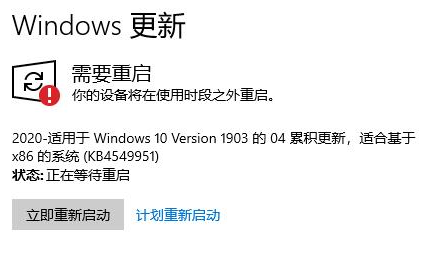
2、這時我們右鍵點擊Windows10左下角的開始菜單,在彈出菜單中選擇“運行”菜單項。
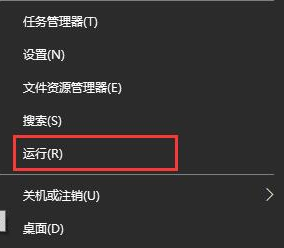
3、打開的Windows10運行窗口中,輸入命令“services.msc”,然后點擊確定按鈕運行該程序。
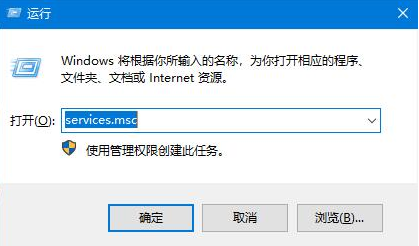
4、接著會打開Windows10服務列表,在列表中找到Windows Update服務項,然后右鍵點擊該服務項,在彈出菜單中選擇“停止”菜單項。

5、之后打開Windows資源管理器,然后定位到C:WindowsSoftwareDistribution文件夾。
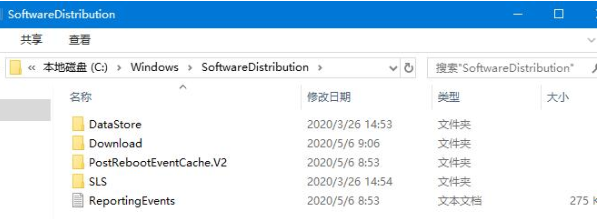
6、選中該文件夾中的“Datastore”與“Download”文件夾,然后右鍵點擊這兩個文件夾,在彈出菜單中選擇“刪除”菜單項,把這兩個文件夾刪除。
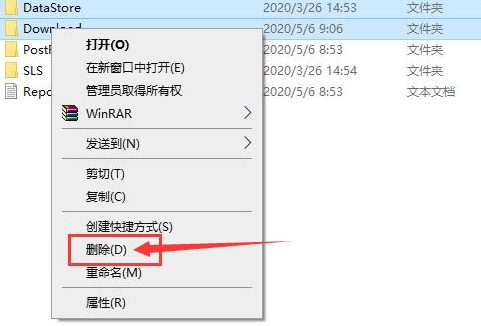
7、再次打開 Windows服務窗口,右鍵點擊Windows Update服務項,在彈出菜單中選擇“啟動”菜單項。
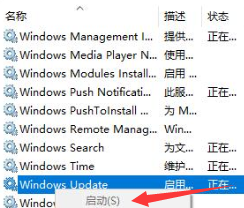
8、然后我們打開Windows設置窗口,在窗口中點擊“更新和安全”。
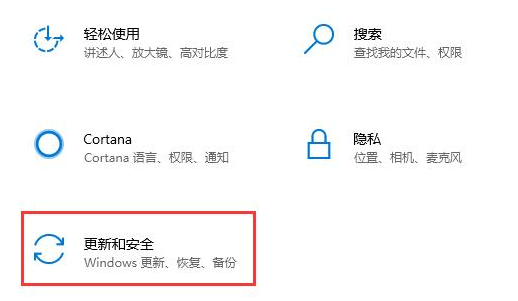
9、再次更新就會發現現在可以正常的下載與安裝新補丁了。
win10更新失敗無限重啟方法二
1、我們強制按關機鍵,然后再次開機按F8選擇安全模式,進入安全模式的桌面,調出運行窗口,輸入命令“services.msc”回車確定。
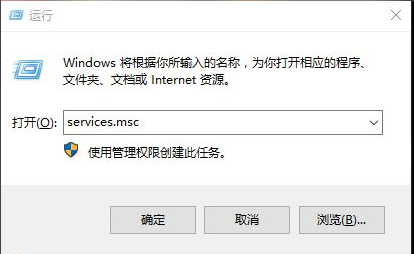
2、調出系統的服務窗口,在服務窗口里面找到windows modules installer,然后我們雙擊打開windows modules installer,禁用此服務。
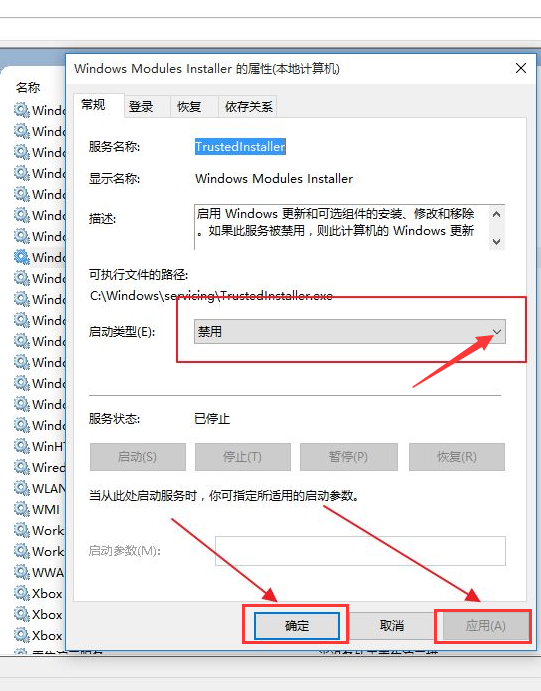
3、然后我們在“恢復”選項卡里面將每次失敗之后的操作修改為“無操作”,“在此時間之后重置失敗計數”修改為一個比較大的時間,一般修改為999天,點擊“應用”“確定”即可。

4、然后我們接著返回找到windows update,禁用此服務。
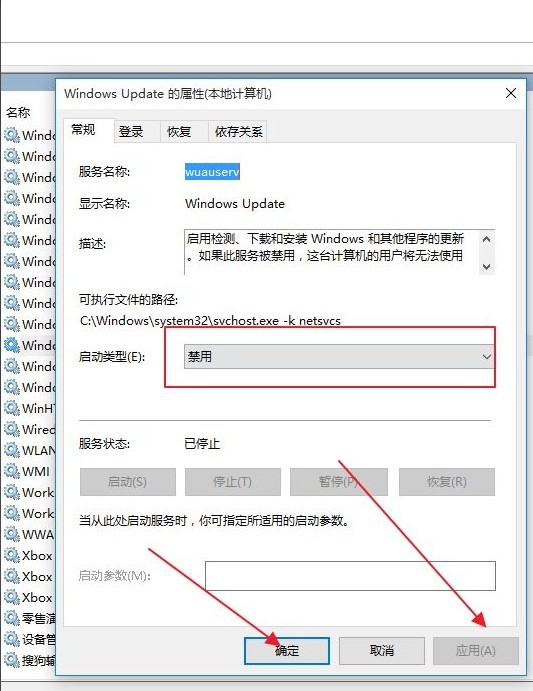
5、與windows modules installer服務一樣,點擊windows update的“恢復”選項卡,將所有失敗之后的操作設置為“無操作”。點擊“應用”并“確定”即可。
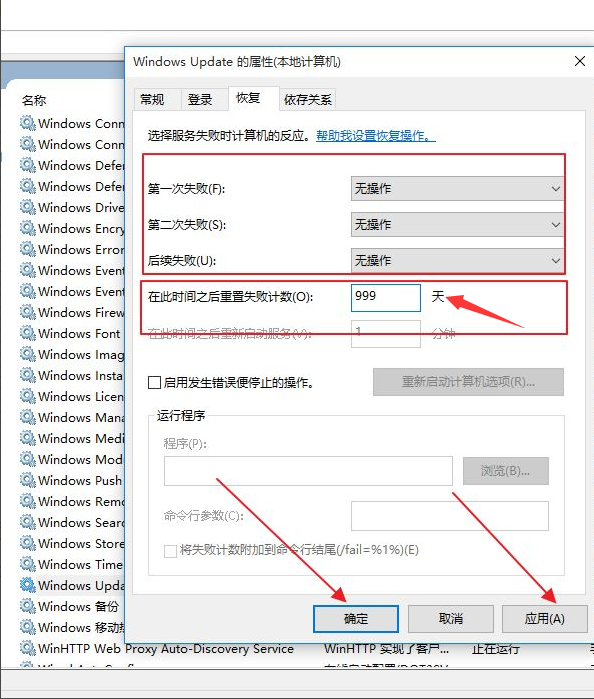
相關文章:
1. 如何雙啟動Win11和Linux系統?Win11 和 Linux雙系統安裝教程2. 企業 Win10 設備出現開始菜單和任務欄快捷方式消失問題,微軟展開調查3. 統信uos操作系統怎么激活? 統信UOS系統家庭版激活教程4. UOS系統怎么滾動截圖? UOS滾動截圖的使用方法5. 更新FreeBSD Port Tree的幾種方法小結6. uos截圖保存在哪? UOS設置截圖圖片保存位置的技巧7. grub2引導freebsd詳解8. OPENBSD上的ADSL和防火墻設置配置9. Windows Modules Installer Worker是什么進程?硬盤占用100%的原因分析10. 統信UOS系統怎么禁止窗口特效? 統信關閉窗口特效的技巧

 網公網安備
網公網安備